Kā novērst problēmu, ja klēpjdatora skārienpaliktnis nedarbojas?
Literārs Mistrojums / / August 04, 2021
Sludinājumi
Skārienpaliktnis (pazīstams arī kā skārienpaliktnis) ir neizbēgama klēpjdatora sastāvdaļa. Daudzi lietotāji ārējās peles vietā mīl izmantot skārienpaliktni. Tomēr skārienpaliktnis ir jutīgs, un to var viegli ietekmēt. Nesen daži lietotāji ir sūdzējušies par to, ka skārienpaliktņi nedarbojas pareizi.
Tā kā skārienpaliktni var ietekmēt gan programmatūras, gan aparatūras problēmas, lietotājiem kļūst grūti pašiem atrisināt problēmu. Ja jūs esat arī lietotājs, kurš meklē risinājumus, kā novērst klēpjdatora skārienpaliktņa nedarbošanos, neuztraucieties. Šis raksts parādīs dažus ātrus labojumus par skārienpaliktņa labošanu.

Lapas saturs
-
1 Risinājumi klēpjdatora skārienpaliktņa novēršanai:
- 1.1 1. risinājums: skārienpaliktņa draiveru atkārtota instalēšana:
- 1.2 2. risinājums: atjauniniet skārienpaliktņa draiverus:
- 1.3 3. risinājums: ieslēdziet fiziskā skārienpaliktņa slēdzi:
- 1.4 4. risinājums: Peles / skārienpaliktņa iestatījumi:
- 1.5 5. risinājums: izmantojiet Windows aparatūras un ierīču problēmu novēršanas rīku:
- 1.6 6. risinājums: BIOS iestatījumos iespējojiet skārienpaliktni:
Risinājumi klēpjdatora skārienpaliktņa novēršanai:
Mēs parādīsim dažus efektīvus risinājumus, kurus varat izmantot, lai salabotu klēpjdatora skārienpaliktni. Pirms pāriet uz risinājumiem, iesakām pie klēpjdatora pievienot ārēju peli. Varat arī izmantot klēpjdatora TrackPoint, ja tas ir pieejams.
Sludinājumi
1. risinājums: skārienpaliktņa draiveru atkārtota instalēšana:
Ja pēc kļūdainas atjaunināšanas skārienpaliktņa draiveri vairs nedarbojas pareizi vai draiveri nav saderīgi ar jūsu OS versiju, skārienpaliktnis pārtrauks darboties. Lai novērstu šo problēmu, jums jāpārinstalē oriģinālie skārienpaliktņa draiveri. Veiciet tālāk norādītās darbības.
- Dodieties uz sava autovadītāja oficiālo ražotāja vietni.
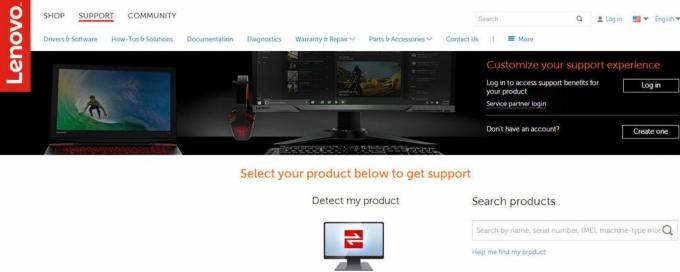
- Noklikšķiniet uz Atbalsts opcija.
- Pēc tam laukā, kurā to pieprasa, jāievada modeļa numurs, servisa taga numurs vai sērijas numurs.
- Vietnē varat izmantot arī modeļa izvēles utilītu (ja tāda ir pieejama).
- Izvēlies Vadītājs opcija.
- Tagad meklējiet klēpjdatora skārienpaliktņa draiveri. Jūs tos varat atrast zem Pele vai skārienpaliktnis opcija.
- Lejupielādēt un instalējiet draiverus. Pēc tam restartējiet datoru.
- Pārbaudiet, vai esat atrisinājis problēmu, pārvietojot pirkstus pa skārienpaliktni.
2. risinājums: atjauniniet skārienpaliktņa draiverus:
Draivera problēmu dēļ klēpjdatora skārienpaliktnis var pārtraukt darbu. Par laimi, ar ierīču pārvaldnieka palīdzību varat atklāt kļūdainos draiverus. Ja blakus atrodat ierīci ar izsaukuma zīmi vai ikonu “X”, tas nozīmē, ka ierīcei ir problēmas, un jums tā ir jāatjaunina. Tagad netērējiet vairāk laika, izpildiet mūsu darbības un novērsiet problēmu.
- Nospiediet Windows taustiņš + R.
- Tips “devmgmt.msc”Un nospiediet Enter.

- Tagad noklikšķiniet uz bultiņas blakusPeles un citas rādītājierīces”Opciju.
- Atrodi Skārienpaliktnis opciju, ar peles labo pogu noklikšķiniet uz tā, lai atvērtu Rekvizīti.

- Atlasiet Vadītājs cilni.
- Jums jāpārliecinās Atspējot poga ir aktīva. Tas nodrošina skārienpaliktņa iespējošanu.
- Tagad atlasiet Atjaunināt draiveri opciju un noklikšķiniet uz “Automātiski meklēt atjauninātu draivera programmatūru”Opciju. Pārliecinieties, ka procedūrai ir pieejams interneta savienojums.
- Pēc tam jums jāievēro uzvedne, lai atjauninātu skārienpaliktņa draiverus.
- Kad process ir pabeigts, pārbaudiet, vai skārienpaliktnis darbojas.
3. risinājums: ieslēdziet fiziskā skārienpaliktņa slēdzi:
Iespējams, ka esat kļūdaini atspējojis skārienpaliktni, izmantojot fizisko slēdzi. Neuztraucieties, mēs jums parādīsim, kā to vēlreiz iespējot. Izpildiet tālāk norādītās darbības.
- Pirmkārt, jums ir jāmeklē “Fn”Tastatūras taustiņu un nospiediet to. Šim taustiņam parasti ir cita krāsa, vai arī to varat atrast blakus “CtrlApakšā.
- Pēc tam meklējiet funkciju taustiņus (F1 - F12), kuriem ir skārienpaliktņa ikona ar pirkstu. Arī atslēga var būt askārienpaliktņa zīme ar diagonālu līniju pāri tai.
- Tagad jums ir jānospiež Fn taustiņš un skārienpaliktņa funkciju taustiņš vienlaicīgi, lai iespējotu klēpjdatora skārienpaliktni.
- Ja tastatūrā ir iespējots multivides režīms, jums jāpiespiež tikai skārienpaliktņa taustiņš, lai skārienpaliktni atkal aktivizētu.
- Pārvietojiet pirkstu uz skārienpaliktņa un pārbaudiet, vai tas darbojas.
4. risinājums: Peles / skārienpaliktņa iestatījumi:
Vairumā gadījumu skārienpaliktnis pārstāj darboties, jo tas ir atspējots skārienpaliktņa iestatījumos. Iestatījumus var labot, veicot tālāk norādītās darbības.
- Iet uz Sākt izvēlne.
- Meklēt "Vadības panelis”Un nospiediet Enter.

- Tagad dodieties uz Aparatūra un skaņa sadaļā.
- Saskaņā Ierīces un printeri cilni, noklikšķiniet uzPele”Opciju.
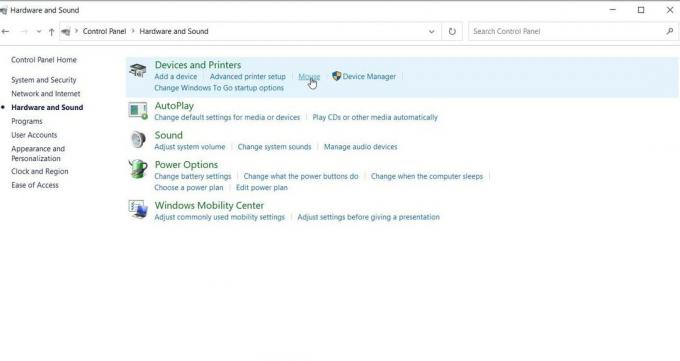
- Vēl viens veids ir ar peles labo pogu noklikšķiniet uz pele ikona paziņojumu teknē un pēc tam atveriet to Iestatījumi / Rekvizīti.
- Tad jums ir jāatrod skārienpaliktņa iestatījumi iekš Peles rekvizīti logs. Parasti tā atrodas galējā labajā cilnē blakus cilnei Aparatūra.
- Jums jāpārliecinās, vai izvēles rūtiņa blakus Iespējot skārienpaliktni opcija ir atzīmēta vai Iespējot ierīci poga ir ieslēgta.
- Varat arī pielāgot citus iestatījumus. Piemēram, skārienpaliktnis pārstāj darboties, kad ir pievienota ārēja pele. Šeit varat atspējot šo iestatījumu.
- Atlasiet “PiesakiesUn pēc tam noklikšķiniet uzlabi”, Lai saglabātu visas izmaiņas.
- Pārbaudiet, vai risinājums jums noderēja, pārvietojot pirkstu uz skārienpaliktņa.
5. risinājums: izmantojiet Windows aparatūras un ierīču problēmu novēršanas rīku:
Lai uzzinātu, vai ar aparatūru viss ir kārtībā, varat izmantot Windows aparatūras un ierīču problēmu novēršanas rīku. Ja problēmu novēršanas rīks atrod dažas problēmas, kas saistītas ar skārienpaliktni, tas parādīs, kā tos atrisināt. Šeit ir īss ceļvedis par problēmu novēršanas rīka lietošanu.
Sludinājumi
- Iet uz Sākt izvēlne.
- Meklēt Vadības panelis un nospiediet Enter.

- Kad esat ievadījis vadības paneļa logu, dodieties uz Sistēma un drošība.
- Pēc tam noklikšķiniet uz Drošība un apkope opcija.

- Izvēlies Problēmu novēršana opciju un pēc tam atlasiet “Konfigurēt ierīci ” opcija zem Aparatūra un skaņa sadaļā.
- Pēc tam izpildiet problēmu novēršanas vedni, kas parādīs dažādas uzvednes. Izpildiet norādījumus un meklējiet problēmas.
- Pielietojiet aparatūras problēmu labojumus un atkal darbiniet skārienpaliktni.
6. risinājums: BIOS iestatījumos iespējojiet skārienpaliktni:
Iespējams, ka skārienpaliktņa iestatījumi pēc noklusējuma ir atspējoti BIOS. Tāpēc iepriekš minētie risinājumi jums nedarbojās. Tātad, veiciet tālāk norādītās darbības un iespējojiet skārienpaliktņa iestatījumus, izmantojot BIOS iestatījumus.
- Vispirms izslēdziet datoru un nospiediet atbilstošo taustiņu, lai restartētu BIOS.

- Taustiņš parasti tiek parādīts, kad POST parādās ekrāns. Atsevišķām ierīcēm atslēga ir atšķirīga. Visbiežāk izmantotie taustiņi ir Esc, Delete, F2, F8, F10, F12 taustiņš.
- Pēc BIOS ievadīšanas meklējiet aparatūras ierīces iestatījumus.
- Ja jums šķiet, ka skārienpaliktnis ir atspējots, iespējojiet to.
- Pēc skārienpaliktņa iespējošanas atstājiet BIOS. Pārstartējiet datoru un pārbaudiet, vai problēma ir atrisināta.
Mēs saprotam, cik neapmierinoši tas var būt, kad klēpjdatora skārienpaliktnis pārstāj darboties. Lai atvieglotu jūsu rūpes, mēs esam piedāvājuši dažus labākos risinājumus, kurus varat izmantot, lai novērstu skārienpaliktņa nedarbojošos problēmu. Darbības ir vienkāršas, un jūs varat tās veikt manuāli.
Tātad, ejiet pa tiem pa vienam un pārliecinieties, kurš no tiem jums darbojas. Ja pēc iepriekšminēto risinājumu izmēģināšanas skārienpaliktnis joprojām nedarbojas, nogādājiet klēpjdatoru tehniķim. Mēs ceram, ka jūs veiksmīgi atrisināsiet problēmu un atkal sāksit izmantot skārienpaliktni. Ja jums ir kādi jautājumi vai atsauksmes, lūdzu, pierakstiet komentāru zemāk esošajā komentāru lodziņā.
Reklāmas Dropbox ir failu mitināšanas pakalpojums, kas ļauj koplietot lielus failus ar draugiem. Visi jūs…
Reklāmas Mēs mīlam izmantot digitālās kameras lietotnes un visas funkcijas un filtrus, kas tām pievienoti.
Sludinājumi Klēpjdators bez tastatūras ir problemātisks haoss, vai ne? Tastatūra ir tas, kas padara klēpjdatoru…


![Kā instalēt Stock ROM uz Dexp Ursus P110 [Firmware File / Unbrick]](/f/3ef789a3e84e8551e4ddf57e5bd24efe.jpg?width=288&height=384)